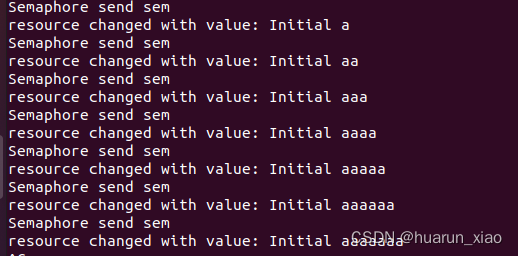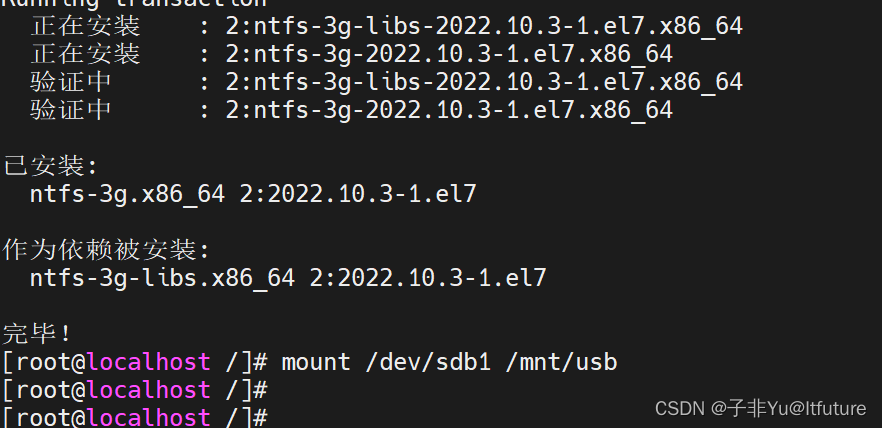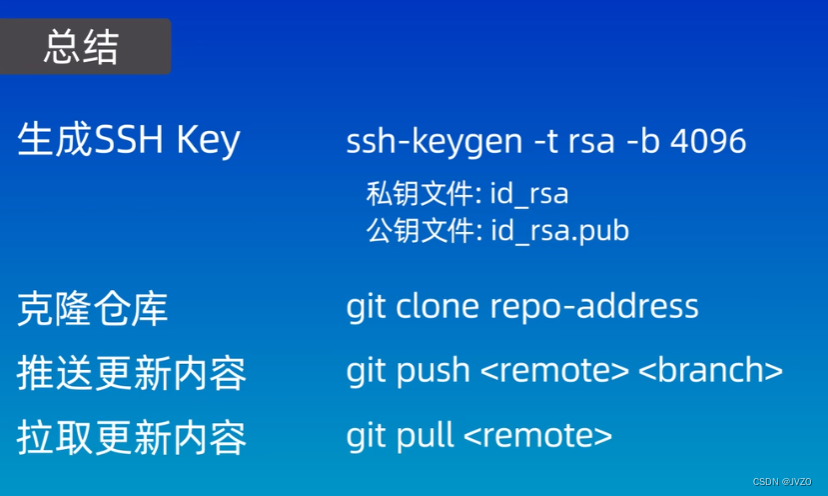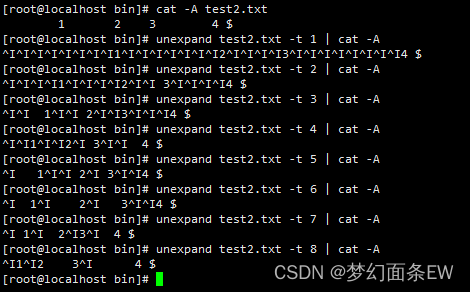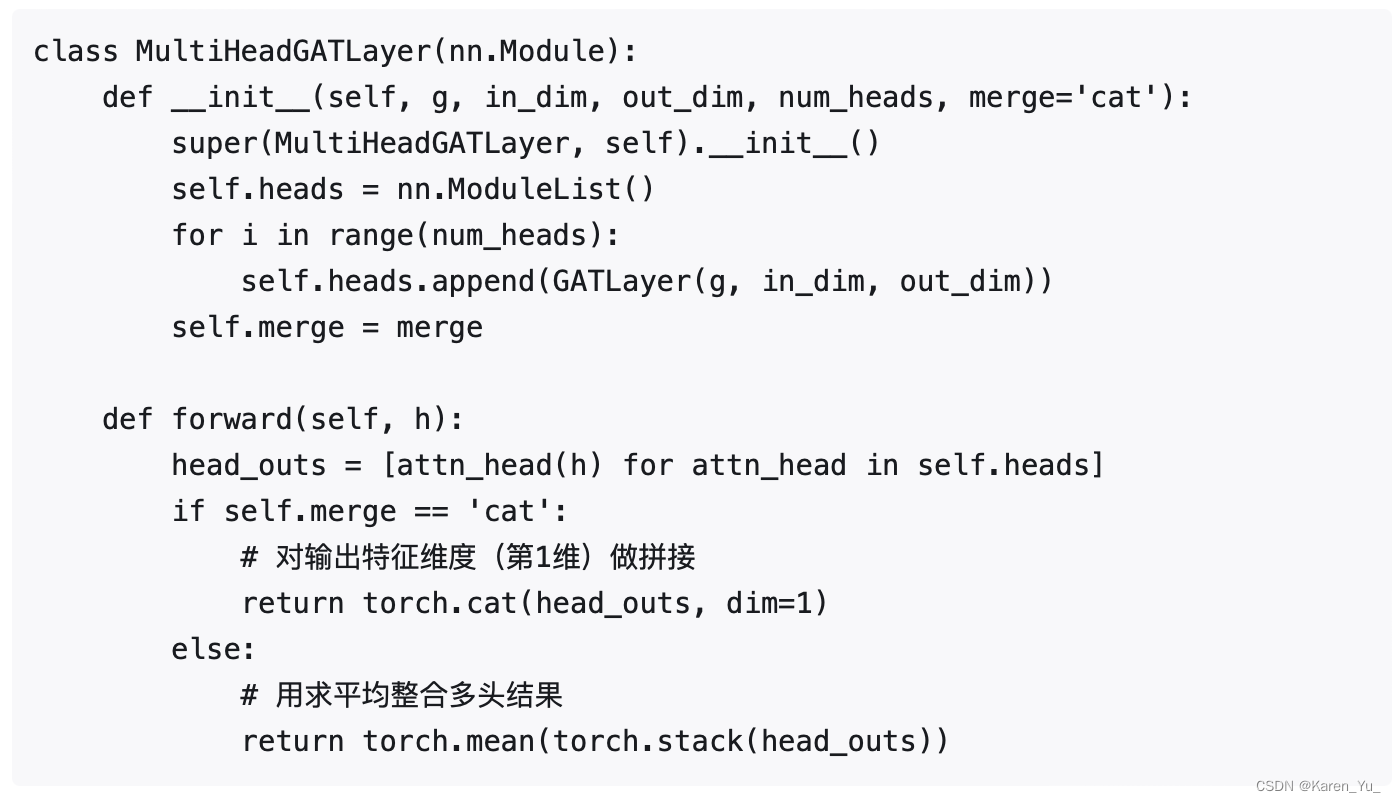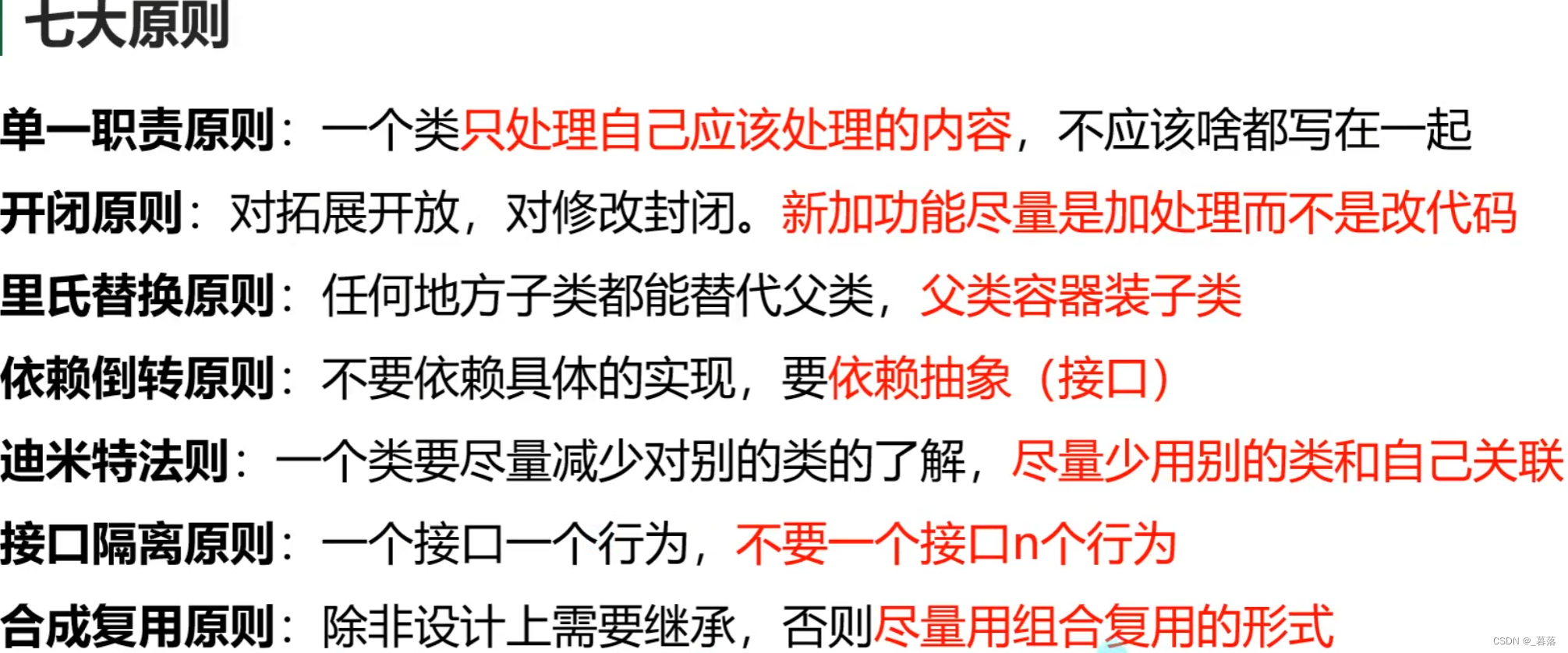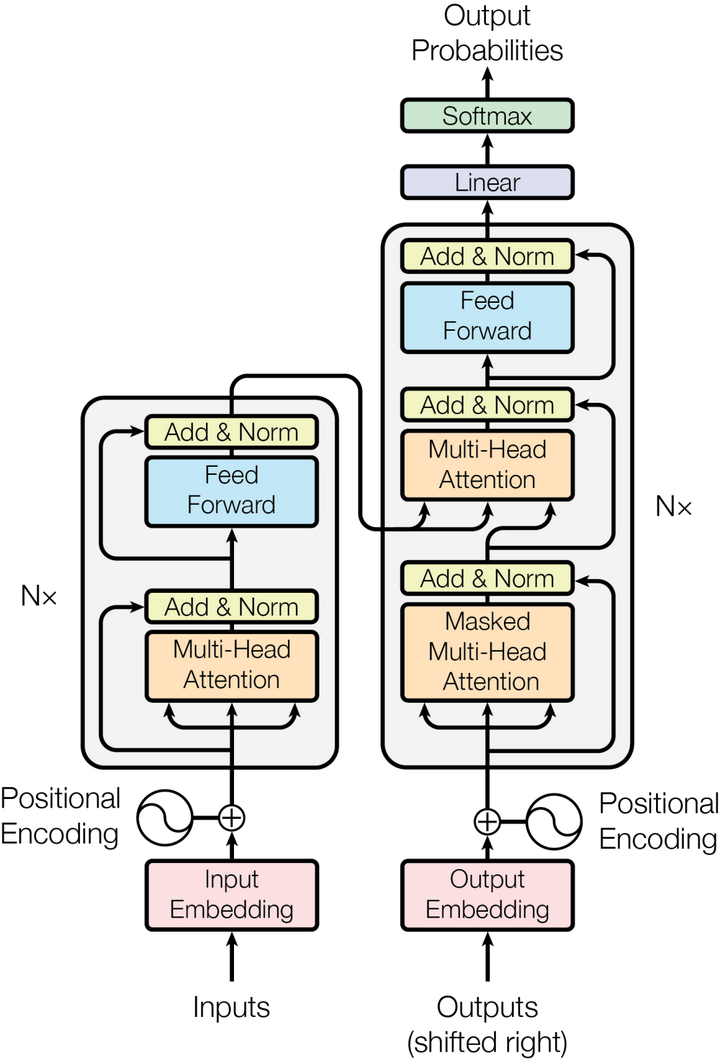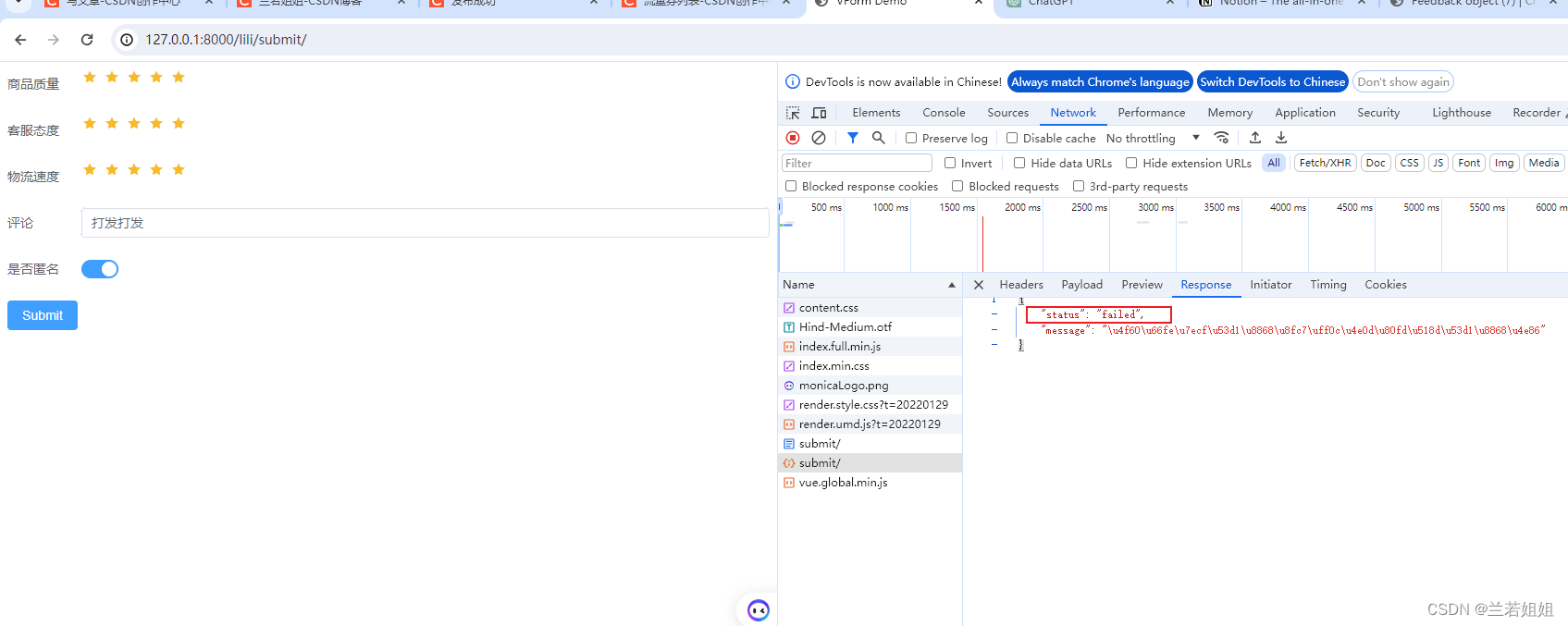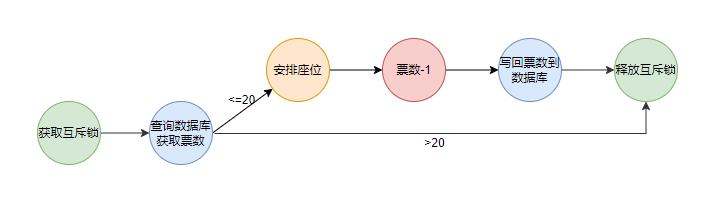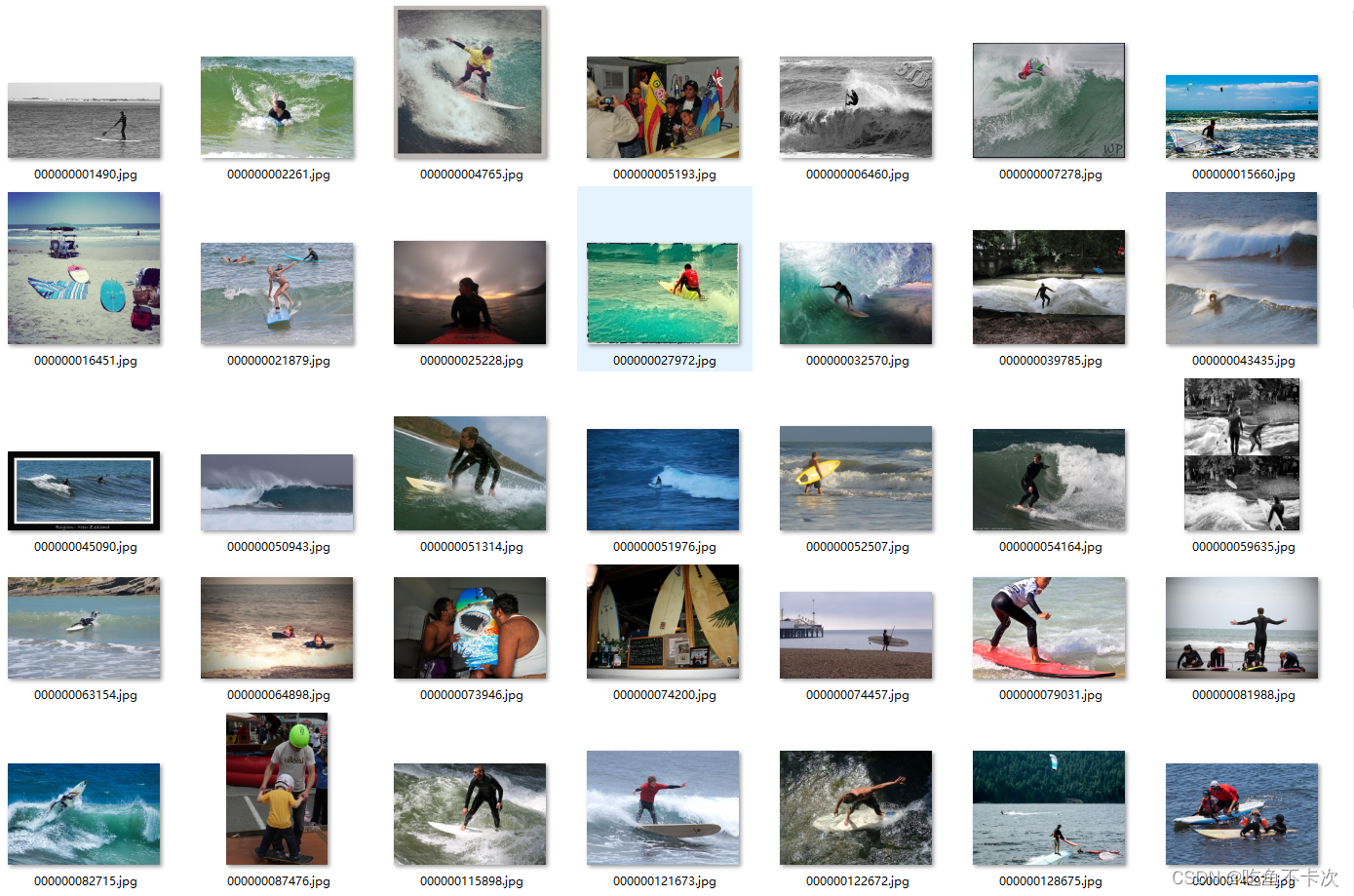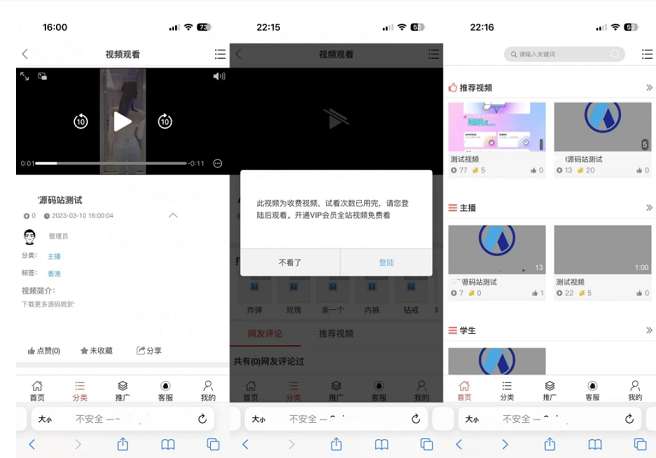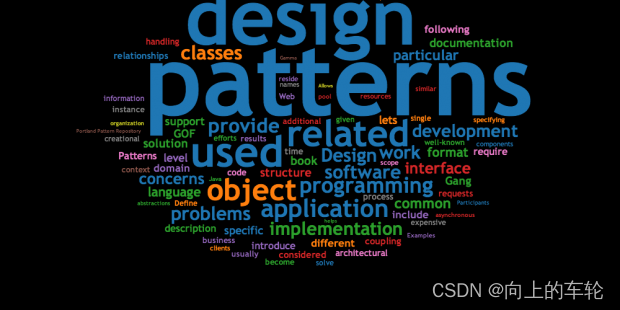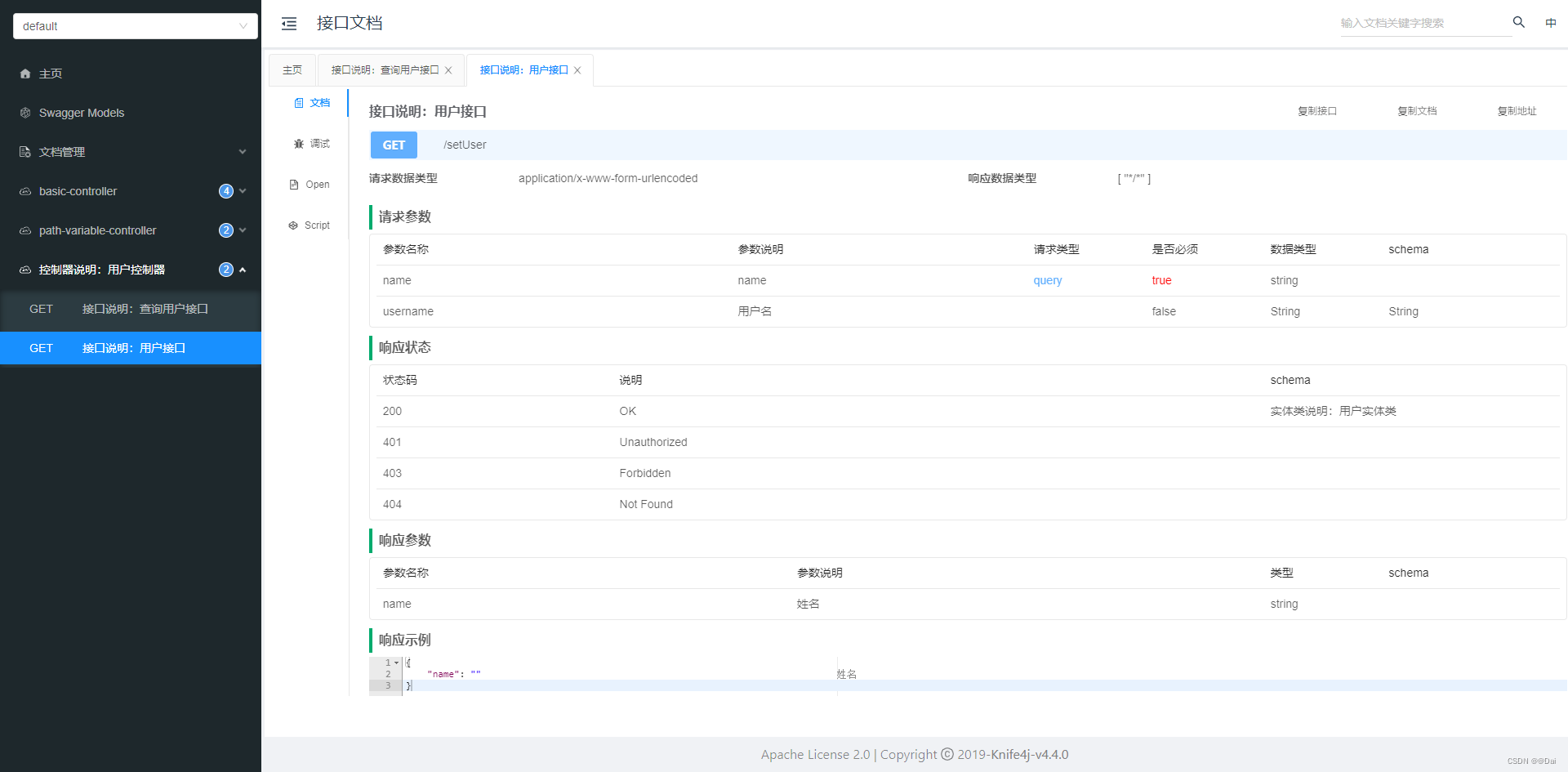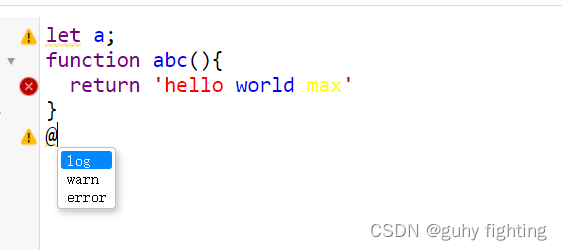如何永久删除服务和文件夹?
How can I remove the service and folder permanently?
以AlibabaProtect服务为例
takeown /f "C:\Program Files (x86)\AlibabaProtect
sc delete AlibabaProtect
我运行了上述操作,并通过任务管理器杀死了“阿里巴巴PC安全服务”。然后我运行了以下内容:
I ran the above and killed “Alibaba PC Safe Service” via Task Manager. Then I ran the following:
rmdir /s /q "C:\Program Files (x86)\AlibabaProtect"
服务和文件夹均已成功删除。但是,在我重新启动PC后,两者都回来了。如何永久删除它们?
Both the service and folder were successfully removed. However, after I rebooted the PC, both came back. How can I remove them permanently?
如果遇到删除后重启又回来了,右键 此电脑->管理->服务和应用程序->服务


找到服务项:AlibabaProtect(Alibaba PC Safe Service),停止并禁用
重启电脑
再执行
rmdir /s /q "C:\Program Files (x86)\AlibabaProtect"
如果还不行?
Alibaba PC Safe Service 这是一个非常讨厌的服务,很是占用资源,为此测试了好几次,终于有了这次详细的步骤,希望可以帮助大家关闭和删除Alibaba PC Safe Service。
按照这些步骤,相信大家就应该能够成功地关闭该服务并删除相关的文件和注册表项。
以下是详细的步骤:
-
打开搜索框:按下Win+S键打开搜索框,输入“服务”,然后选择以管理员身份运行。这将打开Windows的服务管理器。
-
找到Alibaba PC Safe Service:在服务列表中找到Alibaba PC Safe Service,并确保它正在运行。可以通过单击鼠标右键,选择“属性”来查看和修改服务的设置。
-
修改服务属性:在Alibaba PC Safe Service的属性窗口中,将“启动类型”设置为“手动”。这将确保该服务不会自动启动。
-
修改恢复设置:在“恢复”选项卡中,将所有操作都设置为“无操作”。这可以防止服务在遇到问题时自动重启。
-
确定更改:点击“确定”按钮保存更改。
-
关闭服务:如果大家之前没有停止Alibaba PC Safe Service,请现在停止它。大家可以通过右键单击该服务并选择“停止”来完成此操作。
-
删除Alibaba PC Safe Service:打开文件资源管理器,导航到存储Alibaba PC Safe Service的位置,然后将其彻底删除。
-
删除Alibaba Protect文件夹:在文件资源管理器中,找到并打开Alibaba Protect文件夹所在的路径(通常是C:\Program Files (x86)\AlibabaProtec)。将该文件夹彻底删除。
-
删除注册表项:打开注册表编辑器(通过按下Win+R键并输入"regedit"),然后找到与Alibaba PC Safe Service相关的注册表项。大家可以通过在注册表编辑器中搜索特定的键值或关键字来找到这些项。一旦找到,大家可以选择它们并单击右键选择“删除”。
-
重启计算机:为了确保所有更改都已生效,请重新启动计算机。这将使任何对服务或注册表的更改生效。
-
检查服务是否仍在运行:重新启动计算机后,打开任务管理器并查看服务列表。确保没有Alibaba PC Safe Service进程正在运行。如果一切顺利,大家应该看不到该进程。
-
验证删除:最后,检查文件资源管理器中与Alibaba PC Safe Service相关的文件夹和文件是否已被删除。如果没有任何残留文件或文件夹,则说明删除操作已成功完成。
完成以上步骤后,大家应该能够成功关闭Alibaba PC Safe Service并将其相关文件和注册表项从计算机中彻底删除。